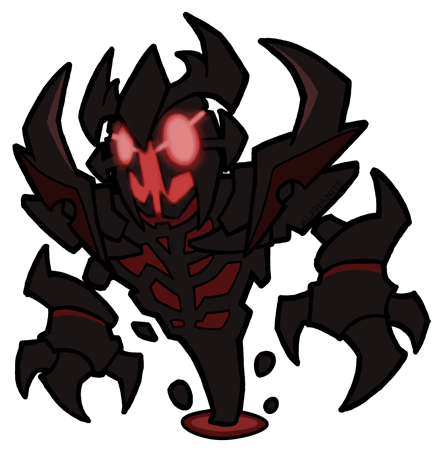Правильная настройка видеокарты под любимую игру – это основа основ. Тем более, если речь идет о Dota 2. Ведь косвенным образом – производительность игры скажется и на вашем скилле. И сегодня – мы расскажем вам, как правильно настроить видеокарту nVidia для Dota 2, чтобы и fps поднять, и чтобы картинка оставалась все такой же качественной.
Обновление драйверов
Изначально – мы рекомендуем вам обновить драйвера на видеокарту. Сделать это вы сможете на официальном сайте nVidia, а нужно это для того, чтобы у вас было минимум ошибок в работе ПК, а ваша Dota 2 была готова к работе на всем новом.
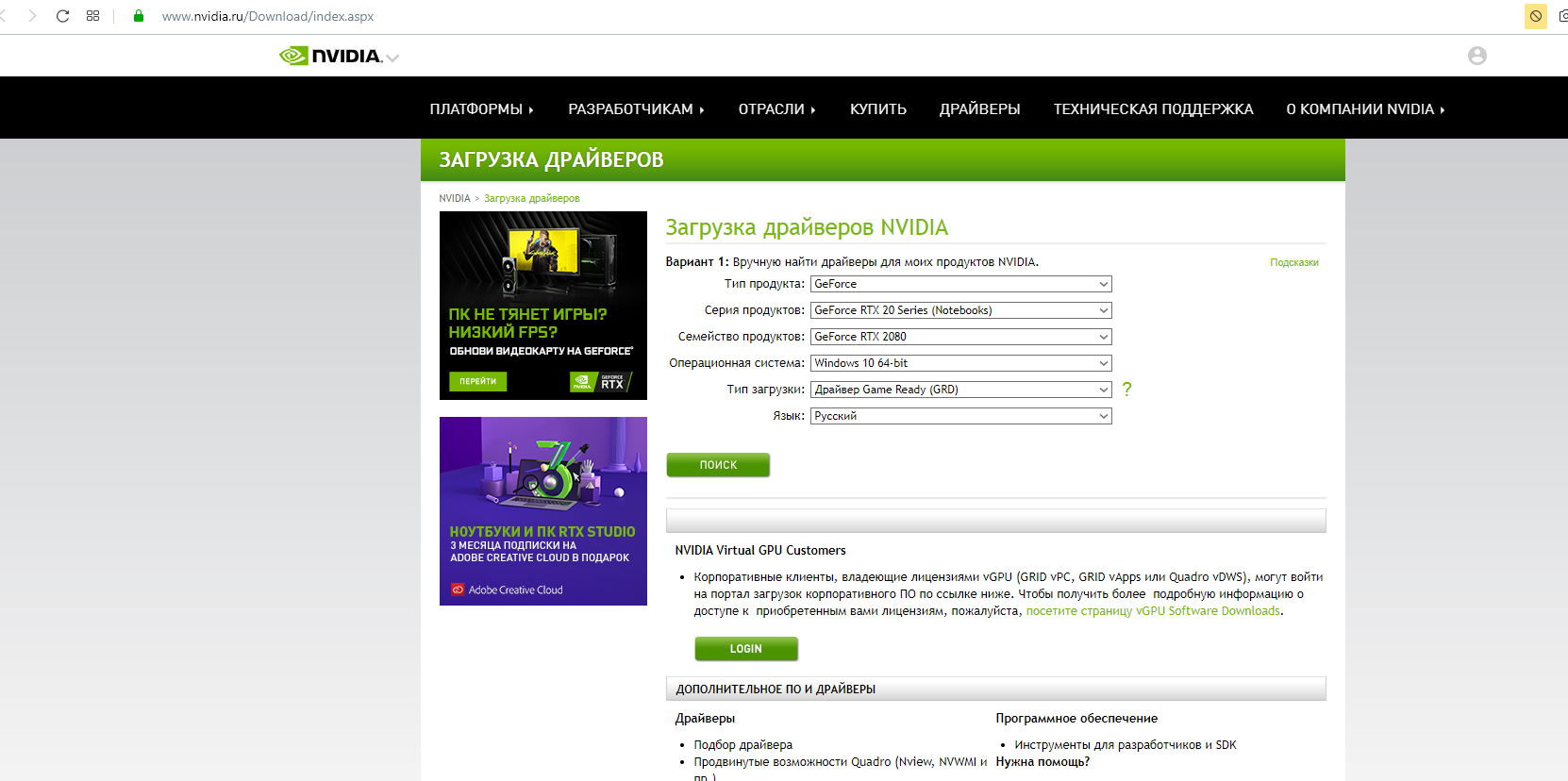
На сайте разработчика видеокарты – вбиваете параметры своего гаджета, а затем – скачиваете драйвера и устанавливаете их. После этого – кликаете правой кнопкой мышки по свободному месту на рабочем столе и выбираете пункт «панель управления nVidia».
Настройка видеокарты nVidia под Dota 2
Изначально вам понадобится пункт «регулировка размеров и положения рабочего стола».
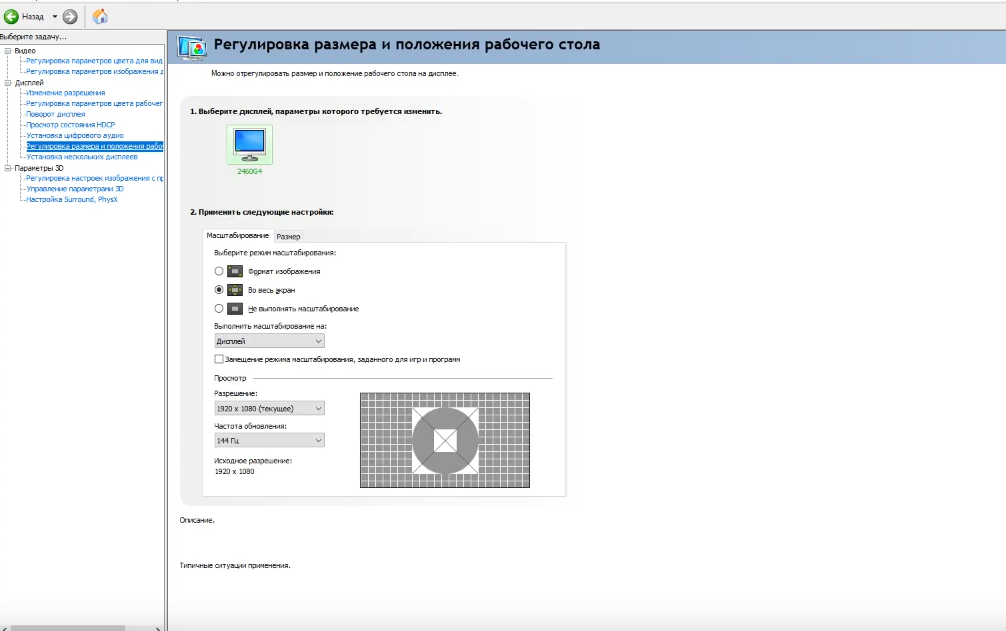
Поставьте галочку около «во весь экран». Тут же, где будет «выбрать масштабирование» — выбираете пункт ГП (глобальный параметр).
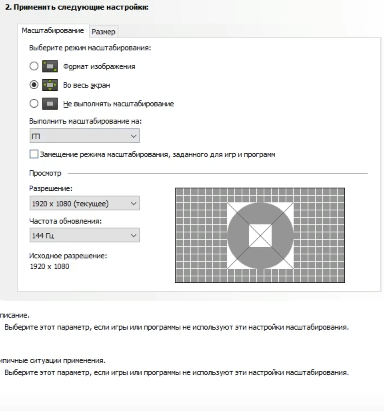
А если под этой строкой будет стоять галочка – убирайте ее. Сохраняйте изменения. Это позволит полностью синхронизировать вам Dota 2 и рабочий стол.
Теперь переходите в параметры 3D, где первым пунктом изменения будет «регулировка настроек изображения с просмотром».
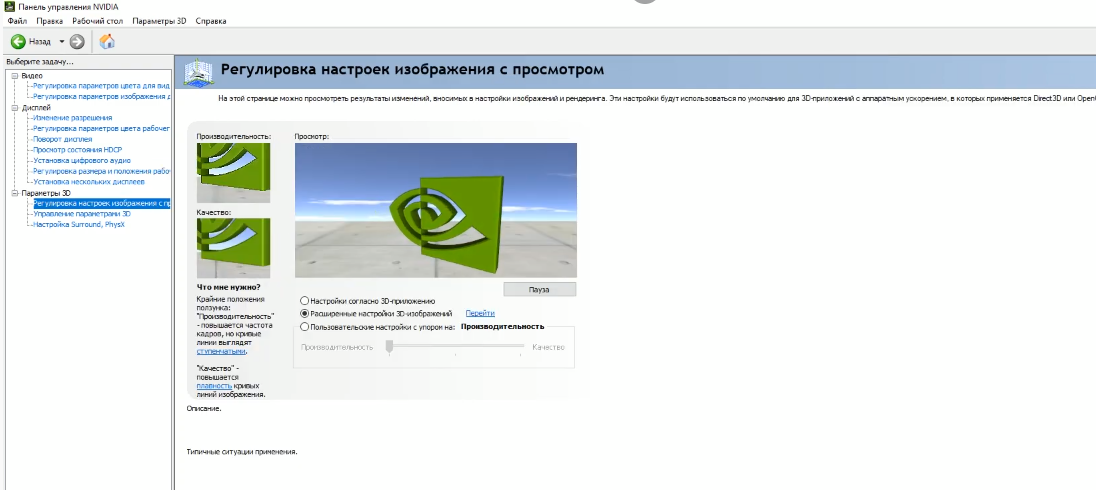
Поставьте галочку на расширенных настройках 3D изображений, а полоску на ползунке снизу – выкручивайте на максимум, на производительность.
Теперь переходите в управление параметрами 3D, где вы, в списке игр, выбираете Dota 2 и настраиваете ее.
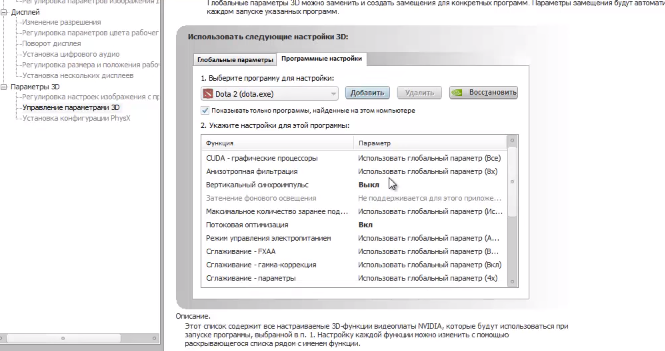
Тут – мы вам расскажем все настройки по порядку:
- CUDA – выбирайте вашу видеокарту.
- Анизотропную фильтрацию выставляйте на работу от приложения.
- Вертикальный синхроимпульс – выключайте.
- Заранее подготовленные кадры – ставьте на 1, чтобы не загружать лишний раз систему.
- Кеширование шейдеров – включайте, если у вас есть SSD и Dota 2 установлена именно на нем. В противном случае – выключайте.
- Все сглаживания, что попадутся – выключайте.
- Потоковая оптимизация – включайте.
- Предпочтительная частота обновления – выше доступного.
- Тройная буферизация – выключайте, т.к. в динамических сценах – она будет съедать больше fps, чем давать при медленной игре.
- Все фильтрации текстур – включаете.
Применяйте изменения и сохраняйте. Тут же – если у вас будет пункт настройка Surround PhysX – выбирайте видеокарту. Это дополнительно ускорит вашу Dota 2.
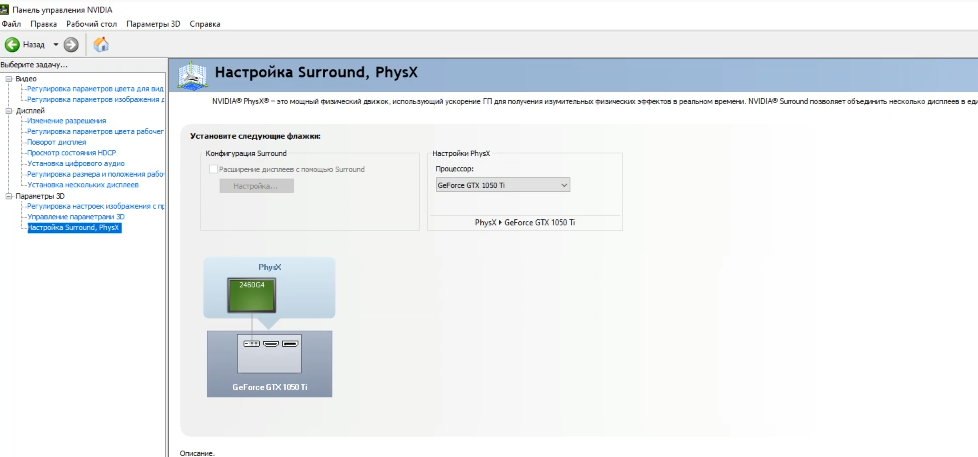
Заходите в Dota 2 и наслаждаетесь полученным эффектом. Спасибо, что прочитали нашу статью. Надеемся, что мы вам помогли. Всем удачи и пока.